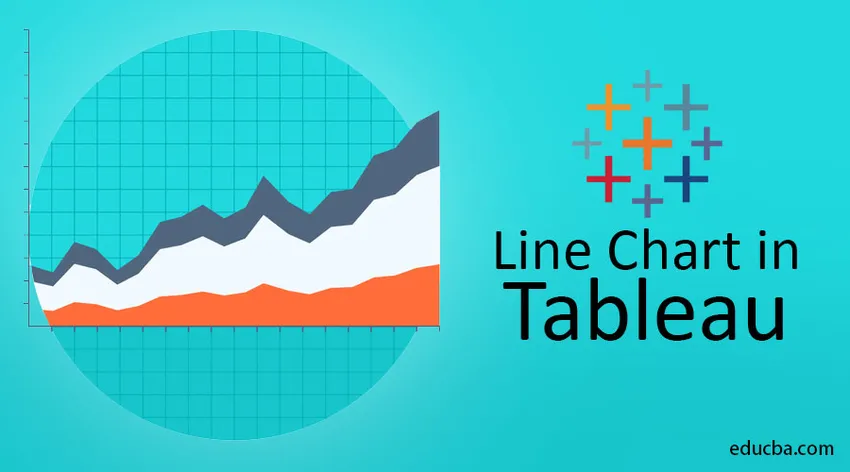
Panoramica del grafico a linee nel tableau
Il grafico si riferisce a un grafico in cui prendiamo la misura lungo un asse e la dimensione lungo un altro. Questo può essere grafici discreti e continui. La coppia di valori per ogni osservazione diventa un punto e l'unione di tutti questi punti crea una linea che mostra la relazione tra i 2 assi. Questo si chiama grafico a linee. In questo argomento, impareremo a conoscere il grafico a linee nel tableau.
Se disponiamo di dati continui e vorremmo rappresentarli attraverso un grafico, il grafico a linee è una buona opzione. Questo tipo di grafico è molto richiesto quando proviamo a identificare tendenze o modelli nei nostri dati per conoscere l'effetto stagionale e le grandi variazioni nel tempo. È molto richiesto rappresentare il grafico a linee di dati di serie storiche.
Questo è il grafico a linee di base creato in Excel per una migliore comprensione. Di seguito descrive la temperatura massima in base all'anno indicato e la abbiamo tracciata nel grafico a linee.

Visualizzazione in tableau
La visualizzazione dei dati è la presentazione dei dati in un formato grafico o grafico. È facile per noi vedere l'analisi in forma grafica che ci consente di cogliere concetti difficili e identificare nuovi modelli. Con l'aiuto della visualizzazione interattiva, possiamo approfondire i concetti in modo più approfondito per ulteriori dettagli.
Possiamo creare 2 tipi di grafico a linee.
i) Grafico a linee singole / semplici
ii) grafico a linee multiple
Grafico a linea singola / semplice
Un semplice grafico a linee mostra la relazione tra i valori dipendenti e indipendenti di un singolo set di dati.
Per la parte dimostrativa in Tableau, utilizzeremo il set di dati di seguito in cui i dati si riferiscono alla vendita di articoli da parte di alcuni rappresentanti in diverse regioni con il numero di prodotti venduti insieme al prezzo unitario di esso.
Quando connettiamo il tableau con il file .csv, il tableau automaticamente divide le dimensioni e le misure in diverse sezioni. Nelle colonne (asse x) abbiamo preso "Rappresentativo" e nelle righe (asse y) le "unità" sono state prese a scopo di visualizzazione nell'esempio seguente (Dobbiamo solo trascinare le misure e le dimensioni in colonne e righe ). Nella sezione "Segni" dobbiamo selezionare la "Linea" per visualizzare il grafico come grafico a linee.
NB - Nella sezione marchi possiamo impostare il tipo di grafico che vogliamo. Nella casella a discesa, abbiamo un grafico a barre, grafico ad area, grafico a linee, grafico quadrato e grafico a torta, ecc. In base alle nostre esigenze possiamo scegliere le opzioni tra loro.

(Questo è un grafico a linea singola discreto)
Secondo il nostro tableau di dati di input ha tracciato il grafico a linee per noi. Per mostrare l'intestazione sul grafico dobbiamo trascinare le 'Unità' dalle misure sull''etichetta 'come la freccia che punta verso nello screenshot sopra.
Questo grafico ci parla del numero di unità vendute da ciascun rappresentante.
Grafico a linee multiple
Un grafico a più righe mostra la relazione tra i valori dipendenti e indipendenti di più set di dati.
Esempio 1 -
Questo grafico a più righe è molto richiesto quando abbiamo più sottocategorie o nel caso di una variabile multidimensionale.
In questo esempio, abbiamo preso "Data ordine" nell'asse x e "Unità" nell'asse y. Dopo aver esteso l'anno della data dell'ordine in mesi, abbiamo trascinato la 'regione' dalla dimensione nella sezione colore come indicato di seguito, quindi crea grafici a linee multiple che indicano la somma delle unità vendute in ogni mese separate per regione.
Blueline per la regione centrale, Arancione per est e Rosso per ovest.
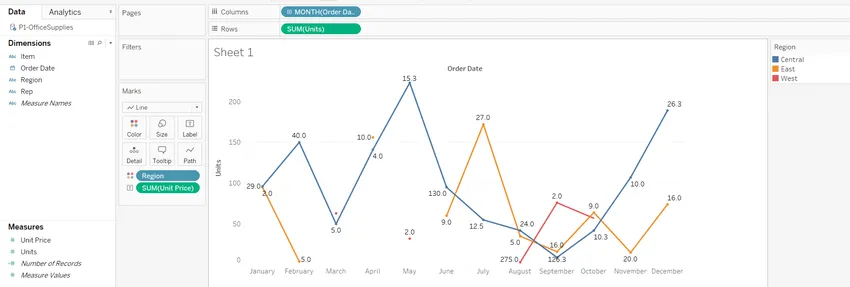
Esempio n. 2 -
Questo set di dati riguarda la storia dei disoccupati in un periodo dal 2005 al 2015 per molte fasce d'età come 16-19, 20-24, ecc. Con l'aiuto del grafico a linee nel tableau, mostreremo per ogni fascia d'età quali la storia della disoccupazione era in questo periodo.
Abbiamo preso le misure "Periodo" - dimensione nelle colonne e "Disoccupati" - nelle file. La dimensione "età" è stata trascinata nella sezione colore per il grafico a linee della sottocategoria per ogni fascia d'età.


Qui possiamo vedere la distribuzione della disoccupazione per ogni fascia di età per un determinato periodo
NB: quando il 'segno' è impostato su 'automatico', il tableau fornisce la trama che meglio descrive i dati. Qui il tableau genererà automaticamente questo tipo di grafico a linee poiché un grafico a barre non è il migliore adatto per ottenere informazioni dettagliate da questo tipo di dati.
Con dati continui
Tutti quegli esempi che abbiamo già visto in questo articolo sono con dati discreti. Creiamo un altro esempio di grafico a linee con dati continui.
Come in questo articolo molte volte ci siamo imbattuti in dati discreti e continui, vorrei dare una breve definizione al riguardo. I dati discreti possono assumere solo valori particolari. Possono essere un numero infinito, ma ognuno è distinto e non vi è alcuna area grigia nel mezzo. Questo può essere numerico come il numero di mela / forza della popolazione o categorico come maschio o femmina, rosso o blu, ecc. I dati continui non sono limitati per definire valori separati ma possono occupare qualsiasi valore su un intervallo continuo. Tra due valori continui, possono essercene infiniti altri.
Questo è il set di dati di espansione di avvio in una regione diversa con spesa di mercato e importo delle entrate. Tracciamo un grafico a linee tra spesa e entrate del mercato.

Questo grafico mostra il modello tra spesa e ricavi del mercato. Entrambe le variabili sono numeriche e molti punti sono presenti tra due dati.
Un altro modo di creare un grafico a linee
Oltre a questo, esiste un altro modo per creare un grafico a linee in Tableau. Nell'angolo in alto a destra della schermata del tableau è disponibile un'opzione "Mostrami". In quel menu a discesa, possiamo selezionare molti tipi di grafici per visualizzare i nostri dati. Nella sezione evidenziata dello screenshot seguente viene creato un grafico a linee per noi.
Step-1: Dobbiamo fare clic sulla sezione contrassegnata di seguito - "Mostrami"
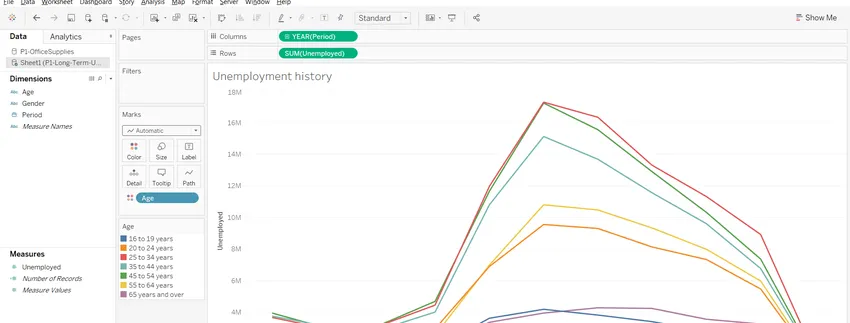
Step-2: Tra la sezione sotto indicata possiamo sceglierne una in base ai nostri dati se i dati sono continui o discreti.

Articoli consigliati
Questa è una guida al grafico a linee nel tableau. Qui discutiamo la visualizzazione in tableau con esempi di grafici a linee singole e multiple. Puoi anche leggere il seguente articolo per saperne di più -
- Alternative del tableau
- I migliori strumenti di visualizzazione dei dati
- Strumenti di analisi dei dati
- Carriera nella scienza dei dati